Domein autoriteit checken & verhogen (3 tips)

OMA B.V.
Dieselstraat 1B
6716 BC Ede
Kvk: 83301852
De rest niet…
Hoe kan dat nou? Of de redirects zouden allemaal moeten werken of er zou er geen één moeten werken. Zou je denken, toch?
Tijdens de overname van het platform Marketingtermen.nl liepen we hier tegenaan en vonden we de oplossingen. En die wil ik graag met je delen.
In ons geval wilden we ruim 800+ redirects toevoegen aan een schone WordPress omgeving, omdat de website Marketingtermen.nl volledig werd gemigreerd met onze website.
Oftewel, we hebben alle content overgezet en de website als het ware opgeslokt.
Wanneer jij een website van een ander overneemt en de volledige waarde van de content en de autoriteit door wilt sturen naar jouw eigen website, dan moet je redirects aanmaken.
En de makkelijkste manier om dat te doen is door een schone WordPress installatie te installeren en de redirects vervolgens in te laden met een redirect plugin.
In ons geval is dat Redirection.
Voordat je met de Redirection aan de slag gaat, moet je al je redirects in een .CSV-bestand zetten. Een CSV-bestand kan je heel gemakkelijk aanmaken met Excel of Numbers.
Daar zou ik dan ook zeker mee werken.
In je Excel bestand moet je in kolom A de oude URL zetten en in kolom B de URL waar de oude URL naar linkt.
Wij hebben dat op de volgende manier gedaan.
Voorbeeld van een URL in kolom A: /begrip/x-hoogte. (Zoals je kan zien hebben we https, www en de domeinnaam niet meegenomen. Dit is namelijk niet nodig op het domein waarop je de redirects gaat plaatsen.
Voorbeeld van een URL in kolom B: https://www.onlinemarketingagency.nl/marketingtermen/x-hoogte/.
Zoals je kan zien zijn https, www en de domeinnaam hier wel meegenomen, omdat dit het domein is waar je naartoe linkt.
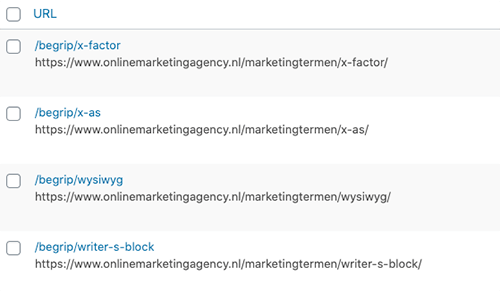
Als je al je redirects vervolgens op die manier in je CSV-bestand hebt staan, kan je het bestand importeren binnen Redirection onder het kopje ‘Import/Export’.
Pro tip: maak eerst een nieuwe groep aan voordat je de redirects importeert. Laad alle redirects in die nieuwe groep in. Mocht er dan iets fout zijn gegaan, dan kan je heel gemakkelijk alle redirects verwijderen door alleen de groep te verwijderen.
Tijdens het omzetten van Marketingtermen.nl hadden we al weken geleden het CSV-bestand voorbereid. Alle content was overgezet, alles was mooi meetbaar en dus kon er niks fout gaan.
Totdat ik de knop omzette en alle content live stond en de redirects werkten.
Althans, zouden moeten werken.
Want ik testte de redirects … maar het ging niet goed. Een wit scherm met URL 404: Page / Redirect not found.
Mijn eerste reactie: hoe kan dat!? Dat is nog nooit fout gegaan. Vervolgens heb ik alles dubbel gecontroleerd, alle redirects verwijderd en opnieuw ingeladen en alles aan en uit gezet.
Niks werkte.
Toen dacht ik: kan dit een fout in Redirection zijn? Hup, andere redirect plugin geïnstalleerd en het probleem bleef bestaan.
Maar de nieuw redirect plugin gaf wel een melding. Iets over de permalink structuur van de website.
En toen viel bij mij het kwartje. Doordat de permalink structuur op standaard stond, werkten de redirects niet. Deze hoort op berichtnaam te staan.
Normaal pakt de websitebouwer dit altijd op, maar omdat dit een schone WordPress omgeving was die verder niet gebruikt wordt, was dit niet gebeurd. Ik had namelijk zelf WordPress geïnstalleerd.
De oplossing voor de redirects die niet werken is dus eigenlijk heel simpel: zet de permalink op berichtnaam en grote kans dat ze dan wél werken.
Geschreven door: Daniël Kuipers
Daniël is oprichter van Online Marketing Agency. Hij speurt het internet continu af naar de nieuwste snufjes en tactieken en blogt erover in begrijpelijke taal. Nou ja, soms dan.